Android应用开发之使用PhoneGap实现拍照上传功能
看这里:Android应用开发之使用PhoneGap实现拍照上传功能
在之前的使用Intellij Idea 搭建PhoneGap Android开发环境以及Android应用开发之使用PhoneGap实现位置上报功能两篇文章中,我们学习了phonegap Android环境的搭建以及phonegap获取位置信息自动上报等,本篇在之前的基础上,我们继续进行PhoneGap Android应用的开发,通过PhoneGap调用摄像头实现拍照自动上传的功能。
整体的学习思路大概是这样:index.html中提供三个按钮,分别是【拍照】、【本地图片】、【拍照上传】,主要是以下三个步骤:
点击【拍照】按钮,调用摄像头拍照,成功后在按钮右侧显示相应的图片;
点击【本地图片】按钮,调用本地图片库,选择图片后在按钮右侧显示选择的图片;
点击【拍照上传】按钮,调用摄像头拍照,成功后首先上传图片到服务器端后,上传成功后提醒,并在按钮右侧显示上传的图片。
初始的html文件,大致是这样,简单的进行了布局和javascript代码的编写,如下:
<!DOCTYPE html>
<html>
<head>
<meta charset="UTF-8">
<meta name="viewport" content="initial-scale=1.0, user-scalable=no"/>
<script type="text/javascript" charset="utf-8" src="../js/cordova.js"></script>
<script type="text/javascript" charset="utf-8" src="../js/jquery-1.7.1.min.js"></script>
<title>Hello PhoneGap</title>
<script type="text/javascript">
function loadImage() {
//拍照并显示在屏幕
}
function loadImageLocal() {
//获取本地图片并显示在屏幕
};
function loadImageUpload() {
//拍照上传并显示在屏幕
};
</script>
</head>
<body>
<h1>Hello PhoneGap</h1>
<p>
<input type="button" value="拍照" onclick="loadImage();"/>
<img src="" id="getImage" style="display: none;width: 120px;height: 120px;"/>
</p>
<p>
<input type="button" value="本地图片" onclick="loadImageLocal();"/>
<img src="" id="getImageLocal" style="display: none;width: 120px;height: 120px;"/>
</p>
<p>
<input type="button" value="拍照上传" onclick="loadImageUpload();"/>
<img src="" id="getImageUpload" style="display: none;width: 120px;height: 120px;"/>
</p>
</body>
</html>
首先,我们来实现【拍照】的功能,调用摄像头拍照,并显示,phonegap提供了一些camera的API,通过调用navigator.camera.getPicture(cameraSuccess,cameraError,[cameraOptions])方法,我们可以简单的实现拍照功能,三个参数分别对应拍照成功、拍照失败和拍照参数选项,我们定义onLoadImageSuccess,onLoadImageFail作为拍照成功或失败的回调函数,cameraOptions 我们定义了最主要的destinationType来区分图片来自于拍照还是图片库,这里定义为{destinationType: Camera.DestinationType.DATA_URL},其他的参数定义请参见API或查阅源码,完整的js如下:
function loadImage() {
//拍照并显示在屏幕
navigator.camera.getPicture(onLoadImageSuccess, onLoadImageFail, {destinationType: Camera.DestinationType.DATA_URL});
}
//拍照成功后回调
function onLoadImageSuccess(imageURI) {
//这里的图片经过了base64编码
var src = "data:image/jpeg;base64," + imageURI;
$("#getImage").attr("src", src);
$("#getImage").show();
}
//所有获取图片失败都回调此函数
function onLoadImageFail(message) {
navigator.notification.alert("拍照失败,原因:" + message, null, "警告");
}
接下来运行module,在手机上点击【拍照】按钮,我们就可以调用摄像头拍照,并在屏幕上显示拍的照片,第一步的工作已经完成,接下来实现从本地图片库获取图片,与第一步主要是 cameraOptions 的 不同,需要额外的添加sourceType图片资源类型为sourceType: Camera.PictureSourceType.PHOTOLIBRARY,即来自本地图片库,另外,我们修改下destinationType: Camera.DestinationType.FILE_URI,返回完整的图片路径,同时定义相应的 onLoadImageLocalSuccess,失败的回调还是onLoadImageFail,相应的js代码如下:
function loadImageLocal() {
//获取本地图片并显示在屏幕
navigator.camera.getPicture(onLoadImageLocalSuccess, onLoadImageFail, {
destinationType: Camera.DestinationType.FILE_URI,
sourceType: Camera.PictureSourceType.PHOTOLIBRARY
});
}
//本地图片选择成功后回调此函数
function onLoadImageLocalSuccess(imageURI) {
$("#getImageLocal").attr("src", imageURI);
$("#getImageLocal").show();
}
这样,第二步的功能也已经实现,比较简单,接下来,最重要的一点,我们实现第三步的【拍照上传】功能,与第一步的功能较为类似,主要是在图片拍照成功后,对图片进行上传处理,这里同样指定destinationType: Camera.DestinationType.FILE_URI,相应的js代码如下:
function loadImageUpload() {
//拍照上传并显示在屏幕
navigator.camera.getPicture(onLoadImageUploadSuccess, onLoadImageFail, {
destinationType: Camera.DestinationType.DATA_URL
});
}
//图片拍照成功后回调此函数
function onLoadImageUploadSuccess(imageURI) {
//此处执行文件上传的操作,上传成功后执行下面代码
$("#getImageLocalUpload").attr("src", imageURI);
$("#getImageLocalUpload").show();
navigator.notification.alert("文件上传成功!", null, "提醒");
}
本功能的关键是执行上传部分的代码,phonegap提供了FileUploadOptions和FileTransfer,通过FileTransfer.upload方法,同时传递options选项,进行上传的操作,也可以定义相应的成功或回调函数,完整的onLoadImageUploadSuccess代码如下:
//图片拍照成功后回调此函数
function onLoadImageUploadSuccess(imageURI) {
//此处执行文件上传的操作,上传成功后执行下面代码
var options = new FileUploadOptions(); //文件参数选项
options.fileKey = "file";//向服务端传递的file参数的parameter name
options.fileName = imageURI.substr(imageURI.lastIndexOf(‘/‘) + 1);//文件名
options.mimeType = "image/jpeg";//文件格式,默认为image/jpeg
var ft = new FileTransfer();//文件上传类
ft.onprogress = function (progressEvt) {//显示上传进度条
if (progressEvt.lengthComputable) {
navigator.notification.progressValue(Math.round(( progressEvt.loaded / progressEvt.total ) * 100));
}
}
navigator.notification.progressStart("提醒", "当前上传进度");
ft.upload(imageURI, encodeURI(‘http://192.168.0.32:8888/app/upload.jfinal‘), function () {
navigator.notification.progressStop();//停止进度条
$("#getImageLocalUpload").attr("src", imageURI);
$("#getImageLocalUpload").show();
navigator.notification.alert("文件上传成功!", null, "提醒");
}, null, options);
}
至此,使用phonegap实现拍照上传功能已经完成,基本能够简单的通过phonegap进行Android应用的开发,下面是完成后的效果图: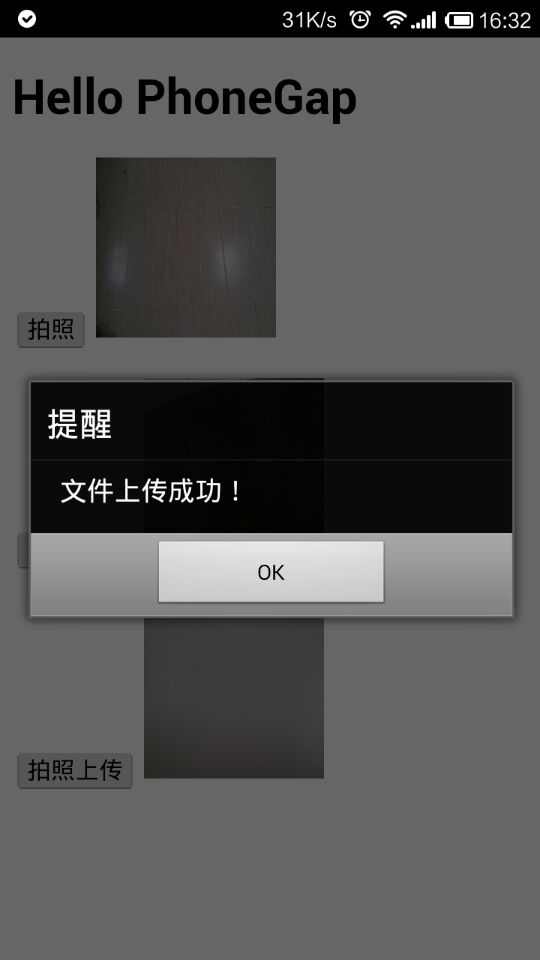
完整代码地址:http://git.oschina.net/realfighter/Hello-PhoneGap/blob/master/assets/www/html/camera.html
郑重声明:本站内容如果来自互联网及其他传播媒体,其版权均属原媒体及文章作者所有。转载目的在于传递更多信息及用于网络分享,并不代表本站赞同其观点和对其真实性负责,也不构成任何其他建议。




































